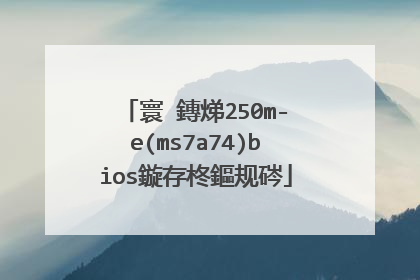微星b85主板bios设置方法
你们知道怎么设置BIOS吗?下面是我带来微星b85主板bios设置方法的内容,欢迎阅读!微星b85主板bios的设置方法:BIOS加密与解密BIOS中设置密码有两个选项,其中Set Supervisor Password项用于设置超级用户密码,Set User Password项则用于设置用户密码。 超级用户密码是为防止他人修改BIOS内容而设置的,当设置了超级用户密码后,每一次进入BIOS设置时都必须输入正确的密码,否则不能对BIOS的参数进行修改。 而用户输入正确的用户密码后可以获得使用计算机的权限,但不能修改BIOS设置。1. 设置超级用户密码步骤1 在BIOS设置程序主界面中将光标定位到Set Supervisor Password项。步骤2 按Enter键后,弹出一个输入密码的提示框,输入完毕后按Enter键,系统要求再次输入密码以便确认。步骤3 再次输入相同密码后按Enter键,超级用户密码便设置成功。BIOS密码最长为8位,输入的字符可以为字母、符号、数字等,字母要区分大小写。2. 设置用户密码BIOS设置程序主界面中Set User Password项用于设置用户密码,其设置方法与设置超级用户密码完全相同,这里就不再重复介绍。3. 忘记BIOS密码怎么办如果在BIOS中设置了开机口令,而又忘记了这个口令,那么用户将无法进入计算机。口令是存储在CMOS中的,而CMOS必须有电才能保持其中的数据。所以可以通过对CMOS进行放电操作使计算机“放弃”对口令的要求。打开机箱,找到主板上的电池,将其与主板的连接断开(就是取下电池),此时CMOS将因断电而失去内部储存的一切信息。再将电池接通,合上机箱开机,由于CMOS中已是一片空白,它将不再要求你输入密码,此时进入BIOS设置程序,选择主菜单中的Load Fail-Safe Defaults项(载入安全默认值)和Load Optimized Defaults项(载入高性能默认值)即可,前者以最安全的方式启动计算机,后者能使计算机发挥出较高性能。保存与退出BIOS设置在BIOS设置程序中通常有两种退出方式,即存盘退出(Save & Exit Setup)和不保存设置退出(Exit Without Saving)。1. 存盘退出如果BIOS设置完毕后需要保存所作的设置,则在BIOS设置主界面中将光标移到Save & Exit Setup项,按Enter键,就会弹出是否保存退出的对话框。 此时按Y键确认即可保存设置并退出BIOS设置程序。按ESC键则返回BIOS设置程序主界面。2. 不保存设置退出如果不需要保存对BIOS所作的设置,则在BIOS设置程序主界面中选择Exit Without Saving项,此时将弹出Quit Without Saving的对话框,按Y键确认退出即可。安装系统前的BIOS比较简单,请读者动手练练,设置计算机第一启动为光驱启动,为自己计算机的BIOS设置超级用户密码,并保存退出。二种方法~~~1,硬件;拆机--拔主板电池---静放三秒---放回---OK拆机--找到主板电池旁的三脚针(我这么称呼)--跳一下线---再跳回---OK~~2.重启,按DEL键进入BIOS设置程序,选择主菜单中的"LOAD BIOS DEFAULT"(装入BIOS缺省值)或"LOAD SETUP DEFAULT"(装入设置程序缺省值)即可,前者以最安全的方式启动计算机,后者能使你的计算机发挥出较高的性能。看了“微星b85主板bios设置方法”的内容的人还看:1. 微星b85主板bios设置2. msi主板bios设置方法3. msi微星主板bios设置方法4. 微星主板bios设置图解5. msi主板bios设置u盘启动方法6. msi主板bios设置开机密码方法7. 主板刷bios教程8. 微星bios设置图解教程9. 微星主板bios设置

电脑主板BIOS刷新升级方法
一、什么是BIOS? BIOS是英文"Basic Input Output System"的缩略词,直译就是"基本输入Output系统"。它是一组固化到计算机内主板上一个ROM芯片上的程序,保存着计算机最重要的基本输入输出的程序、开机后自检程序和系统自启动程序,它可从CMOS中读写系统设置的具体信息。 其主要功能是为计算机提供最底层的、最直接的硬件设置和控制。更直观的说,它是主板上一个正方形,或者长方形的芯片,芯片里存着电脑最基本的输出输入的程序,这个程序在开机时按F2、Delete等键可以打开进行查看或者控制。 二、为什么要刷新升级电脑主板BIOS? 刷BIOS可以解决一些电脑主板的硬件兼容问题。如主板对内存条的兼容不好,电脑经常重启或进入安全模式,经常出现内存问题等。刷新BIOS的另一个重要作用是,需要使用一些新BIOS功能,如Z170主板搭载skylake CPU超频等等。 刷BIOS具有一定的危险性,可能导致芯片烧坏,影响主板保修(因为保修序列号就存在其中),导致集显失效等问题。如果主板是单BIOS,一次刷坏不建议再继续,需要送修或返厂,以免造成更大的损失。当然也有办法自己修复,但不靠谱,不推荐。另外,低端的主板除非兼容性有问题,否则不推荐也没必要刷BIOS。当然中高端主板,倒是不妨一试。 BIOS主要的作用有三个分别为:自检及初始化程序、硬件中断处理、程序服务请求。 三、如何刷主板BIOS——几种刷BIOS的方法 1、烧录BIOS 准备工作:在官方或者可靠的网站下载最新BIOS,放到U盘中。断电取下BIOS芯片。按主板的BIOS芯片类型到淘X上去购买一个芯片烧录器。便宜的大概几十,贵的二百多。 优势:有设备的'好处是,安全性高,烧录BIOS安全,不用担心刷坏BIOS,一次不成功,再接再厉也可。还有个好处是,你也可以去帮别人刷BIOS。 方法:打开文件浏览,选择U盘上下好的新BIOS,自动烧录,完成后自动检查是否写成功。上检测卡检测显示2A00,表示成功。若没有检测卡,也没有关系,不行再写呗。 2、BIOS里更新。 前提:下载此板官方新BIOS。主板必须支持FLASH载入更新功能。像技嘉、华擎、微星的Z170等较新的主板都拥有此功能。(以Z170主板为例是因为,对于INTER锁频,用Z170主板能够超到。) 以技嘉Z170一款为例。首先进入BOIS找到Q-Flash,从磁盘驱动更新BOIS。 选择设备。 完整更新。 开始更新,一定等它更新完成。更新成功后在SYSTEM下可以看到BIOS的版本。 3、纯DOS更新BIOS。(安全性好) 准备:下载FlashBoot,制作纯DOS启动盘。下载新BIOS,解压到U盘内,从进入BIOS,从U盘启动进入DOS,输入Dir可查看U盘里的BIOS文件。 输入BACKUP可以备份BIOS,并生成一个BAK.ROM文件在U盘里。 输入UPDATE开始刷bios(刷BIOS过程中一定不能断电,否则会失败而开不了机) 提示“Program ended normally”或者光标不在动时(注意观察等待)表示刷新bios成功。 另外,也可用“老毛桃”、“大白菜”等进入DOS下。Dir,查看BIOS文件;Efiflash,备份BIOS;autoexec,批处理直接刷新BIOS。刷新会自动重启无需担心。 4、WINDOWS下,Award 和Phonix BIOS 用BIOS FLASH刷BIOS。 方法:下载新BIOS,到电脑上。打开软件。在BIOS影像信息里会出现BIOS的位置和名称,版本号,核对下如果正确Flash,升级。升级后会要求重启。 5、在线刷新BIOS。 了解主板是否有在线刷新工具。如果有,可在线刷新。如磐石MagicFlash。解压运行Magic BIOS.exe,即可自动检测BIOS并且更新。 6、内置自带刷新。 如果开机自检界面上发现有“Alt+F2 to enter AWDFLASH”的字样,说明主板BIOS已经内置了刷新程序。把新BIOS下载到U盘启动工具上。然后重启,把U盘设为启动盘,重启按住Alt+F2,系统自动识别BIOS和主板并进行升级。 总结,烧录BIOS芯片最安全,但要出一点点血。BIOS内更新主要针对新主板,和内置自带刷新很相似。DOS下刷BIOS比较主流的做法,但是对于没刷过的人来说,有点难以下手。后面3种方法主要是针对老主板的。 注意:要考虑是否必要刷BIOS;要了解BIOS芯片型号;主板品牌型号众多,刷BIOS方法也很多,需了解厂家相关说明,再考虑用什么方式刷BIOS;刷新前看清楚是否是需要刷新的BIOS版本;刷新中不要有其他操作,或断电;COMS不一定需要清除等等。

微星主板硬盘更新bios方法
微星主板从硬盘更新BIOS的操作步骤如下: 登录微星主板官网,点击户【服务】——【技术支持】: 接下来就是找到对应的主板型号,点击【主板】; 在查找主板型号页面,产品下面选择芯片组(chipset),选择主板的芯片组和对应的主板型号,进入文件下载界面; 找到并下载最新的主板BIOS,保存在电脑的硬盘中; 下载完成之后,将下载的方件解压出来! 重启电脑并进入主板BIOS设置; 在高级模式下,选择“M-FLASH”选项; 弹出“系统将自动重启进入FLASH模式,你希望进入FLASH模式?”,选择【是】; 在文件选择界面,选择硬盘中已解压的BIOS文件;弹出“你确定选择这个文件”,选择“是”;进入主板BIOS更新的页面,升级开始,不要进行任何操作,和保持不要电脑断电,耐心等待即可; 完成会自动重启电脑,BIOS更新成功。

微星主板bios的设置方法步骤
微星主板bios设置图解?目前,微星新款的主板基本支持中文“BIOS”菜单,接下来我为大家讲述一下怎么把微星主板的第一启动设置为“U盘启动”,并且教你们bios设置吧!有需要的朋友可以看过来哦!微星主板bios设置图解1.开机进入第一界面时马上按“DEL”,如下图 注:我们也可以按"F11"进入快速启动设置 微星主板bios设置图12.进入菜单,在右上角“language”处切换成中文,然后用“TAB”键或鼠标将光标移动到“SETTINGS”处(光标移到“SETTINGS”项时会亮起)。如下图 微星主板bios设置图23.上下键切换到“启动”选项,按回车确定进入。 微星主板bios设置图34.选中“1st开机装置”,回车进入其子菜单。 (未更改该选项前,系统默认硬盘为第一启动,即该选项右侧显示的是“硬盘”的原因) 微星主板bios设置图45.在子菜单中选择u盘并回车将其设为第一启动项。 (这里我用的是kingston的u盘,如下图) 温馨提示:U盘启动盘(U盘)需在开机前插入电脑的USB口中!!!如需了解U盘启动盘的制作,请阅读此文章:http://u.zhuangjiba.com/show-30-365-1.html 微星主板bios设置图56.保存后,我们便可看到“1st开机装置”右侧出现的变化(中括号内变成了我的u盘即我的u盘已经设为了第一启动)。 微星主板bios设置图67.最后,按“F10”,再按确定,保存退出 微星主板bios设置图7这样微星主板的u盘启动就设置好了。>>>下一页更多精彩“微 星主 板刷b ios方法”

寰�鏄焍250m-e(ms7a74)bios鏇存柊鏂规硶
1銆侀�栧厛鎴戜滑鎵撳紑寰�鏄熺殑瀹樻柟涓�鏂囩綉锛屾壘鍒板苟鐐瑰嚮鈥滃�㈡埛鏈嶅姟鈥�2銆佸脊鍑鸿彍鍗曟爮涔嬪悗锛屽啀鐐瑰嚮鈥滄妧鏈�鏀�鎸佲��3銆佽��浜�闄�闂�閫夋嫨鎮ㄧ殑浜у搧锛屾垜浠�鐐瑰嚮鈥滀富鏉库�濋�夐」4銆佸湪閫夋嫨鎮ㄧ殑浜у搧涓嬮潰鐨勯�夐」涓�锛屾垜姝ら敭棣栦滑閫夋嫨绗�涓�涓�閫夐」閫夋嫨鑺�鐗囩粍锛坈hipset锛夛紝绗�浜屼釜閫夋嫨涓绘澘鐨勮姱鐗囩粍锛岀��涓変釜閫夐」閫夋嫨瀵瑰簲鐨勪富鏉垮瀷鍙凤紝渚嬪�傛垜浠�鐨勪富鏉挎槸B450 TOMAHAWK锛岄偅涔堟垜浠�灏辩偣閫夎繖涓�鍨嬪彿銆�5銆佽繖鏃舵潵鍒颁簡B450 TOMAHAWK鐨凚IOS涓嬭浇椤甸潰锛屾垜浠�鎵惧埌鏈�鏂扮殑BIOS锛堢湅鍙戝竷鏃ユ湡锛夛紝妫�鏁扮偣鍑烩�滀笅杞�6銆佸皢杩欐�惧瀷鍙风殑BIOS涓嬭浇涓嬫潵